Si les digo que Windows 7 ha sido uno de los SO más exitosos que ha lanzado Microsoft en su historia, no les voy a estar contando nada que no sepan ya. Sin embargo, si resulta curioso saber que el 31% de los problemas que los usuarios han tenido con Windows 7 están ligados a la instalación y el proceso de upgrade desde versiones anteriores de Windows. Resulta evidente que, a pesar de haber hecho un trabajo notable en casi todas las áreas, los de Redmond se han quedado en el camino en lo que respecta a la facilidad de instalación/actualización.
Es por eso que en Genbeta os entregamos una completa guía para aclarar todas las dudas que os puedan surgir al instalar Windows 7. Tomaremos en cuenta los escenarios más frecuentes (actualizar un netbook, un PC con XP, un PC con Vista, un PC recién armado, etc). Muchos de estos datos corresponden a explicaciones que ya hemos entregado en otros posts, pero la idea es condensar toda esta información en una única guía que podáis consultar a la hora de pasaros a Windows 7.
Primero que todo, vamos a aclarar conceptos.
<h2>¿En qué se diferencia una licencia Upgrade de una Full?</h2>

La licencia Upgrade tiene un costo inferior a la Full, pero requiere que tengamos una licencia de una versión de Windows anterior. La licencia Full, en cambio, nos sirve aunque nuestro punto de partida sea un disco duro en blanco.
Tanto con las ediciones “Upgrade” de Windows 7, como con las “Full” nos permiten hacer instalación limpia. La única diferencia es que la edición Upgrade exige que tengamos una instalación de Windows preexistente. Esto es desde el punto de vista legal, ya que como les hemos contado en Genbeta, es técnicamente factible usar una licencia Upgrade para instalar Windows 7 sobre un disco duro en blanco. Para ello podemos probar con el hack del que les hablamos en el post, o si no, tratar con la vieja técnica de la “doble instalación”. Esta consiste en instalar la versión Upgrade en disco duro en blanco, dejar Windows sin activar, para luego reinstalar Windows 7 encima usando la modalidad de Actualización. Este método incluso funciona con las licencias Upgrade de Windows Vista.
Aun así, si nos ceñimos a lo estipulado en el EULA, la licencia Full es la única que nos sirve en caso de que estemos armando un PC, ya que las licencias OEM no están pensadas para usuarios finales, si no que para system builders. Pero, ¿no son system builders también los usuarios que arman sus propios ordenadores? No, pues según estipula el EULA, para entrar en esta categoría deben comercializar el PC que han fabricado. Eso deja fuera a los usuarios comunes de la rebaja de precio que representan las licencias OEM.
Vale la pena mencionar que sólo la edición “Upgrade” permite realizar una instalación de actualización. Si tenemos una licencia Full, nos veremos obligados a hacer una instalación “personalizada” (a.k.a. limpia).
<h2>¿En qué se diferencian una instalación limpia y una instalación de actualización?</h2>
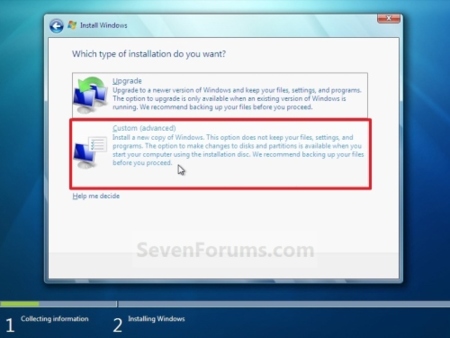
En la instalación de actualización (o de Upgrade) Windows 7 se instala “encima” de la edición de Windows que tengamos hasta ese momento, se conservan todos los programas instalados, todas las configuraciones, y los archivos/documentos mantienen sus ubicaciones originales. No tendremos que crearnos cuenta de usuario, porque las que teníamos se mantendrán intactas. Como desventaja, este tipo de instalación tarda mucho más que la instalación limpia (puede demorarse hasta 20 horas, en el caso extremo de que tengamos muchos programas instalados y nuestro ordenador sea demasiado lento).
En tanto, la “instalación personalizada” (a.k.a. instalación limpia) es menos cuidadosa a la hora de conservar las opciones previas. Simplemente elimina el SO que se encuentre previamente instalado, y traslada todos los documentos personales a una carpeta llamada Windows.old. Pero también más “higiénica”, ya que hace que el sistema comience desde cero de nuevo, con todas las mejoras de rendimiento que eso implica al no tener programas instalados, ni procesos adicionales que se carguen al inicio, ni toneladas de entradas inservibles en el registro de Windows, etc.
Como acabos de mencionar, este tipo de instalación no elimina nuestros archivos personales, sino que simplemente los traslada a la carpeta Windows.old. Luego de que Windows 7 se termine de instalar, podemos rescatar documentos, música e imágenes desde esa carpeta, y moverlos a sus ubicaciones correspondientes, para que así todo quede “en orden”. No sucede así con los programas, los cuales deberán ser reinstalados uno por uno. Lo mismo con las configuraciones y cuentas de usuario, que también tendrán que ser restauradas manualmente.
<h2>Windows Easy Transfer</h2>
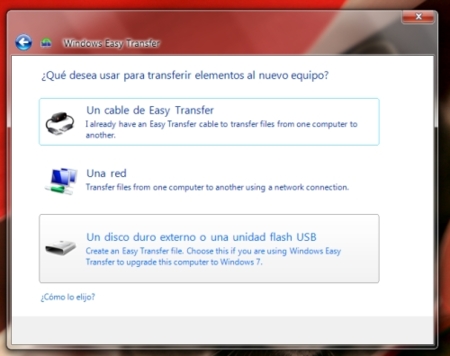
Esta herramienta viene preinstalada en Windows Vista y 7, y está disponible para descargarla e instalarla en XP. Nos será de gran ayuda si queremos hacer una instalación limpia, ya que su función es facilitar la tarea de transferir nuestros archivos y configuraciones personales desde la antigua instalación de Windows hacia la nueva.
Al iniciar Windows Easy Transfer (WET) veremos que se nos dan las opciones de transferir los archivos usando una red, o un cable especial, pero esas posibilidades están concebidas para cuando se transfieren documentos/configuraciones desde un PC a otro, y este no es ese caso, así que pasamos de eso. La única forma que tenemos de guardar los datos rescatados por WET es en un disco externo, unidad USB, o en discos ópticos.
Se nos permite proteger los archivos con contraseña, y también elegir cuales serán las cuentas de usuario a respaldar. El proceso de elegir que datos guardar y de configurar este pseudo-backup no debería tardar más de 60 segundos. Por el contrario, si lo hacemos manualmente nos demoraremos mucho más, y sólo podremos rescatar archivos, no configuraciones. Por eso usar WET al actualizarse a Windows 7 es tan recomendable.
En la siguiente parte de esta guía analizaremos en detalle los distintos escenarios de actualización a Windows 7, señalando como proceder en cada caso, que tipo de licencia es recomendable adquirir dependiendo de la situación, etc.
Segunda imagen | Flickr de Brian Scott Berkovitz




Ver 23 comentarios
23 comentarios
Alexuny
A ver si he entendido bien ¿se puede un usuario fiar de actualizarse a Windows 7 pudiendo acceder a tus documentos y programas anteriores una vez completada la instalación?
Me dan ganas de pillar un Update de Windows 7... mi PC pasa el chequeo de compatibilidad sin problemas. Si encima da menos lata que XP y es más eficiente aprovechando los recursos de la misma máquina, pues puede merecer la pena. Yo por lo menos no me puedo permitir todavía depender sólo de Linux.
Y las irrisorias condiciones del EULA son para directamente ni leerlas como usuarios corrientes. Al final todas esas condiciones son para montarse ellos el tejemaneje de su negocio limitando a sus usuarios. Que puedan llegar incluso a no permitir el particionado desde los discos de instalación de un disco duro de más de 100 GB manda webs... cuando la máquina, software y todo lo has pagado y bien pagado.
No estoy de acuerdo que esas condiciones de legalidad sean limitaciones incluso de cosas tan básicas en la informática como un particionado del disco duro de una máquina adquirida, para gestionar mejor el espacio del mismo, o por qué no... porque te sale de los santísimos instalar en otra partición otro SO como GNU Linux.
Camelot
La razón por la cual Windows 7 ha resultado una mejor experiencia con los controladores es que no sólo incluye una gran cantidad de versiones básicas de muchos fabricantes de hardware sino que incluye una herramienta que durante la instalación busca controlares del propio fabricante y te ofrece instalarlos. Tal fue el caso del controlador de mi tarjeta gráfica Nvidia que yo instalé con un controlador básico pero Windows me ofreció descargar e instalar una versión más actual.
De aquí a que Windows ofrezca una manera mucho más sencilla de actualizar los controladores sin necesidad de pasarse por cada uno de lo sitios de los fabricantes hay un largo trecho, pero al menos están apuntando en la dirección correcta. No ayuda la enorme base de dispositivos disponibles para esta plataforma, pero sería ideal que todos estuvieran en un solo sitio para su descarga de manera segura y conveniente.
#12 peliel
Si haces una instalación en limpio, formateando la instalación anterior de Windows sencillamente pierdes tus controladores. Si tienes un CD de recuperación posiblemente puedas encontrarlos allí, pero últimamente se estila ubicar los archivos de recuperación en una partición del disco duro, una diferente de C:, pero de todas formas debes andarte con cuidado.
Lo mejor es hacer un inventario de tus dispositivos, anotar los modelos y versiones del controlador y luego proceder a visitar los sitios del fabricante para informarte si tienen versiones para Windows 7. Si bien muchos controladores escritos para Vista funcionan en Seven no es algo seguro y a veces hay sorpresas desagradables.
Si bien, como escribo arriba Windows 7 busca controladores al momento de instalarse debes tener en cuenta que en una netbook o en cualquier portátil siempre hay dispositivos como el reconocimiento de huellas, la webcam, el touchpad son algo difíciles de reconocer ya que tiene controladores específicos para una marca y modelo.
Saludos.
nemilk
En mi opinión le mejor es una instalación limpia, y después rescatar los archivos antiguos de la carpeta Windows.old. De todos modos las carpeteas creadas fuera de "mis documentos" seguirán intactas.
En cuanto a los drivers, afortunadamente W7 no necesitas drivers, te lo reconoce todo :-D En esto es mil veces mejor que WindowsXP.
De todos modos si tenemos un solo giga de RAM sigo recomendando XP. Con 2 gigas o más el W7 va de lujo, hasta en un Pentium4.
¡Se te olvida decir en el post la diferencia entre la versión 32 bits y la 64 bits! Yo lo resumo. Si tienes uno o dos gigas RAM usa la 32 bits. Si tienes más usa la 64 bits (es áun más estable, y compatible con programas de edición de video y render 3D de 64 bits)
Carlos Rocker
Yo llevo usando win 7 desde las beta..luego de ahorrar un poco compre la licensia de win 7 professional 64...y ha valido la pena, no tuve que usar ningun cd/dcd driver todo lo reconocio y lo actualizo sin problema, la verdad siempre he preferido una instalacion limpia tinede a fallar mucho menos que un upgrade..pero bueno es cuestion de gustos.
COMO RECOMENDACION: SIEMPRE TENGAN LA CARPETA, PERDON LIBRERIAS COMO DICE WIN7, DE DOCUMENTOS,MUSICA, EN OTRA PARTICION DIFERENTE A C, porque? facil..si tu OS tiene un problema sea virus, errores graves..no vasa perder tus documentos porque si formateas tu equipo ..tus documentos estaran a salvo la verdad a mi me ha beneficiado mucho.
iniciativo
No conocía la herramienta esa del Windows Easy Transfer, puede ser útil. Pero no sé si será limpia o no. Podíais hacer un post explicándola más en profundidad. ¿No "contamina" el sistema nuevo restaurándole cosas del viejo o funciona bien?
nemilk
#8 En un portatil de 2002 no me reconoció el chip de sonido. Le instalé el driver de XP y no hubo problemas.
david
Información afondo de Easy transfer. hay que probarlo.
http://www.windowstecnico.com/archive/2009/12/11/windows-7-windows-easy-transfer-i.aspx
Gracias por el post.
Adrian Grayson
#1 Yo estoy usando Win7 en un ordenador con 1 giga de RAM (bastante viejo) y va bastante bien, WinXP va bien recién instalado, en cuanto te lías a instalar programas se ralentiza bastante, cosa que al 7 no le pasa.
Y la verdad es que yo también recomiendo instalación limpia.
Saiseihogo
La mejor opción y que yo siempre hago y recomiendo es el guardar todos los archivos en un disco duro externo (Si no en un partición del disco duro) para que esten más seguros todos los archivos, así cuando necesito reinstalar Windows borro toda la partición y lo instalo desde cero ("en limpio" como dice el post)
drhannibal00
No sabía de la existencia de Windows Easy Transfer, buena herramienta me será de gran ayuda para mi compu que tiene mas añitos y tiene xp ya es hora de actualizarla a seven, gracias por la info, por cierto también me encontré una página donde baje el antivirus para 7 de forma gratuita, les dejo el link para quien aun no tenga antivirus: http://go.microsoft.com/?linkid=9696870
inflamez
Hola tengo una duda que parese obvia ya que esta es mi segunda vez con w7 y me he dado cuenta que no e tenido que instalar drivers, tal ves actualizar uno que otro, pero estos eran de vista, que sucede con los que tienen Xp, tienen que instalar todos los drivers, o solo actualizar aquellos que sean necesarios?
Gracias.
armand0087
Muy buen post, muy informativo
Guybrushh
dos preguntas. POR FAVOR PIDO Q ME LAS RESPONDA: si hago la instalacion limpia en mi notebook, que pasa con los drivers? todos, desde el de la placa de video hasta el de los botones de la notebook que son tactiles. se mantienen o tengo q bajar todo otra vez? y la otra, Uno elije que archivos se copian a la carpeta windows old. ? gracias
lluevert
#1 "En cuanto a los drivers, afortunadamente W7 no necesitas drivers, te lo reconoce todo :-D En esto es mil veces mejor que WindowsXP" Hasta donde yo se, windows 7 necesita drivers, otra cosa es que muchos de los periféricos y demás hard ACTUAL esté soportado por drivers de MS en la instalación, pero de aquí poco tendrás que tirar de windows update o de drivers específicos. Igualmente, "reconocer" no es funcionar en muchísimos casos de manera óptima, y si tu fabricante ha sacado drivers para windows 7, muchas veces funcionan mejor. (Windows utiliza casi siempre drivers genéricos, salvo excepciones). Por lo de la memoria, hasta con 3,90 puedes utilizar win32 sin problemas, y la "diferencia" entre 32 y 64 bits es bastante más profunda de lo que comentas. Lo de que la de 64 bits es más estable... Estoy cansado de leer gente que cree que los sistemas de 64 bits son más estables, es sencillamente ridículo. Un sistema de 64 bits utiliza direcciones lógicas de 64 bits para direccionar la memoria, con lo cuál es capaz de mapear más cantidad, y se hacen necesarios para soportar más de 4 gigas de RAM .El nacimiento de los 64 bits en la computación ha sido provocado por los mayores requerimientos a la hora de direccionar memoria, y del tamaño de esta, de ahí a que de momento almenos esos sistemas sean más estables hay un buen trecho.. No hace falta decir que más memoria no significa más estabilidad, pues ese bien tan preciado depende de como la administre tu sistema y no de la cantidad que tengas.
Guybrushh
gracais por la respuesta camelot. una cosa mas, yo entendi que la limpia no habia que formatear, sino que el windows mismo borra todo y se instala, es asi? o yo tengo que formatear? el tema con la notebook, es que hay drivers de miles de cosas, y prefiero no arriesgarme a que me falte alguno. hay una lista muy larga en la parte de drivers en mi notebook y es un lio total. instalarlo por encima ralentizara la laptop?
estepalo
hola: bueno en mi experiencia instalando el Win 7 en Pc´s que tenían Xp, Vista; prefiero instalarlos desde cero: escojo la unidad donde ira el win 7 y luego la formateo (con win 7 lo formatea muy rápido) para luego instalar el 7 (a y los documentos personales los guardo en otra unidad) y luego instalo los programas que tenían... de esta forma me es mas rápido terminarlo.
Jm
Hola, estoy pensando en dar el salto a Windows 7 desde Vista, pero tengo algunos programas interesantes que vienen en el dvd de instalación de mi ordenador (VAIO) y me gustaría conservarlos. ¿Qué me recomendáis, instalación limpia y buscarme la vida con el software que quiero? ¿Actualización? ¿Hay alguna forma de mantener el software que viene de serie con el equipo y con vista y hacer una instalación de cero? Gracias.
cncarlosnaranjo
yo he instalado win 7 desde vista home premium, haciendo la actualizacion y me fue de maravilla todo quedo como antes aun el software de hp que venia preinstalado y me decia que el quickply era incompatible yo recomendaria la actualizacion para el que tiene demasiado software en el netbook preferi hacerla desde cero
montu
Hola a todos, he comprado la actualizacion de W7 y voy a montarla en breve cuando copie con WET todos mis datos y configuraciones. Pero me gustaria saber si alguien ha podido o sabe como se podria mantener la version vieja de W Vista y en otra particion Windows 7. ¿se puede hacer?¿como? Gracias por vuestra ayuda. Albert
agusti
¿Qué pasa con los mensajes del Windows Mail al actualizar de Vista a Windows 7? ¿Se borran, se quedan tal cual, hay que salvarlos antes de la actualización y después recuperarlos...? Si es ese último caso, por favor ¿cómo hay que hacerlo? Muchas gracias
Antonio
Yo tenía vista en el portátil, y ahora tengo win7 en el netbook, y la verdad que ambos van muy bien.
elgatounico
eso ya lo sabia yo prefiero borrar datos y darle un nuevo formato con el mismo espacio ah mi disco duro como también borrar programas y carpetas de programas del disco c: xD asi te queda mas espacio en el disco duro
alertawindows
Ya podéis encontrar todas las versiones del nuevo Windows 7 en AlertaWindows.com, los mejores precios en nuestra tienda online, y con envíos a toda España ¡GRATIS! http://www.alertawindows.com/collections/versiones Un saludo a todos